ども、モリーです!
ここ1~2カ月パソコンの調子が悪くストレスが溜まる日々を送っています。
もうこうなったらパソコン新調してやろうと思い、折角ならパーツに拘った自作PCを久しぶりに作ってみることにしました。
超久しぶりなもんで、最近のPCパーツはどんなのが主流なのか、いや、そもそもPCパーツの基本的なことすら分かってないんじゃないか、と姿勢を正し、ちゃんと勉強しながら正しいパーツをチョイスしていこうと思います。
と言う訳で、今回から新シリーズとして「一緒に学ぶ自作PC」と題しまして、勉強した内容を読者の皆様にもお伝えしていきたいと思います。
まず第1回目の今回は「PCケース」編です。では、いってみましょ!
「PCケース」の選び方
PCケースとはパソコンの各パーツを収める器。つまりパソコン筐体そのもののことです。
自作PCの各パーツは、パーツ毎に統一された規格で構成されており、PCケースもその規格に合わせパーツが格納出来るようになっています。
どんな規格のパーツにするのか、または逆にPCケースがどんな規格のパーツに対応しているのかで、自作PCの構成が決まるので、PCケースは非常に重要なパーツと言えます。
では、どんなPCケースを選べばよいのか、簡単に選定基準をまとめていきます。
選定基準❶ まずは見た目
PCケースは基本的に自分の好きなデザインのものを買えば良いかと思います。
見た目は超重要なファクターですからね。
昔の無骨で汎用性の高さばかり求めたケースと比べると、最近のケースはケースの中身も含めて「魅せる」ケースが多くなりました。
選定基準❷ サイズ
続いて重要なのはサイズです。
サイズが大きければ内部空間が広くなりメンテナンス性が高くなりますが、パソコンの設置場所によっては小型のPCケースを求める場合もあるでしょう。
小型でもメンテナンス性の高さを備えた製品もありますが、ただどうしても小さいケースだとケース内の空間が狭く、ケースファンによるエアーフロー(空気の流れ)が十分に機能しない可能性もあるので、熱対策をしっかり考える必要があります。
選定基準❸ 規格
ケースに取り付けられるマザーボードや、電源ユニットの規格も選定基準の一つになります。
取り付けたいマザーボードや電源ユニットが既に決まっているのであれば、それに合ったケースを選ぶ必要があるからです。
これもケースのサイズに影響してきますが、小型PCケースの場合、搭載出来るマザーボードはMicro-ATXやMini-ITXのような一般的なATXマザーボードよりも小型のものになってしまったり、電源もSFX電源という小型のものしか搭載出来なくなる可能性があります。
マザーボードも非常に多くの種類があるので、逆にPCケースを先に選んで、他のパーツの構成を選んでいくと言うような考え方もできます。

選定基準❹ その他
その他の選定基準としては、DVDドライブ等を取り付けるドライブベイの有無や、フロント側にUSBポートを持つものなど、自分の使用用途によって使い勝手の良い製品を探しましょう。
ケースに予算を掛けたくないという人はThermaltake Versa H17がおススメ。
3000円を切る販売価格なのに、デザインも機能性も申し分なく、非常に人気の高い製品です。
と言う感じで、PCケースを選ぶにあたり色々と選定ポイントはありますが、自分の場合はまずPCケースの見た目から自作PCの構成を考えていくことが多いです。
▼で、今回買ったのはこちらの製品。

ゲーミングPCデバイスで有名なRazer社のPCケースです。
RazerってPCケースまで作ってるんですね。
ATXマザーボードが搭載出来るミドルタワー型のケースと、Mini-ITXマザーボードのみ搭載出来る小型のモデルが存在しますが、設置個所の制限から小型の方のTomahawk Mini-ITXを選びました。
まずこの見た目に惚れこんだのと、メンテナンス性も高く、小型のMini-ITX用ケースであっても問題無さそうだというのが決め手となりました。
Razer Tomahawk Mini-ITX 開封
では、Razer Tomahawk Mini-ITXを開封していきましょう。
▼箱を開けるとまずペラ一枚のマニュアルが出てきました。
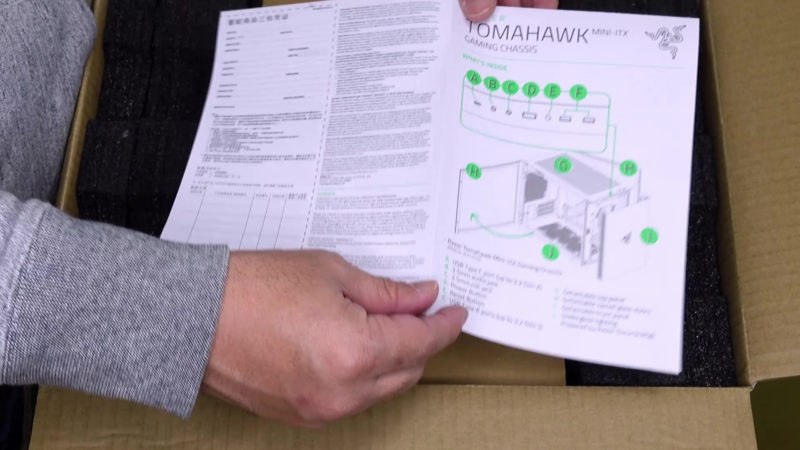
各国語の記載もあるものの、記載されている内容が薄っぺら過ぎて、こんなんで大丈夫なんだろうかと不安になります。
まぁでもこのケース、有名なメーカーの製品なだけはあって、YouTube等で取り扱われていることも多いので、偉大なる先人たちの動画を参考に組み立てようと思います。
▼続いて出てきたのはネジ類や結束バンドやステッカーが入った袋。

丸いゴム足のようなものは、SSD/HDD取付け用の振動防止リングとのこと。
▼そしてようやく本体が出てきました。黒い梱包材がRazerらしいこだわりを感じますね。

▼箱から取り出すとPCケース自体はやはり小型ですね。

外箱が大きかったので、意外と大きいPCケースなのかなと不安になりましたが、十分小型で良かったです。
Razer Tomahawk Mini-ITX 本体確認
では、PCケース本体をじっくり舐めまわしてみましょうw
本体左側面
▼左側面はガラス戸になっていて、磁石による吸着のみなので工具なしで開くことが出来ます。

▼ガラス戸は取ることも出来るので、作業する際は邪魔にならないですね。

▼ケース内部を見てみるとケース前面の方に電源を格納する場所があります。

通常のPCケースは電源からコンセント線を出すため、電源は背面に面するように取り付けるのですが、このケースはケース内部で電源線を取りまわして背面に持っていくようになっています。
▼そしてマザーボードの設定場所がこちら。

Mini-ITXのマザーボードしか搭載出来ないと頭で分かっていたものの、想像以上に小さいスペースで、手のひらを広げたほどしかありませんでした。
本体裏面
▼上記でも書いたように電源線を内部で取りまわして後ろに配線する構造なので、電源コネクタ自体がケースにもあります。これは珍しいタイプですね。初めて見ました。

▼マザーボードのバックパネルの部分。Mini-ITXと言えどバックパネルの大きさは一般的なATXマザーボードと変わらないんですね。

▼拡張スロットは3枚分。Mini-ITXはPCIeスロットが一つしかないので、拡張カードは一枚しか刺せませんが、最近のビデオカードは大型化していて1枚で3枚分の厚みのあるものもあるので、これは必要最低限な仕様ですね。

▼120㎜のケースファンが取り付けらるようになっています。多少上下に配置を変えられるようにネジ穴が切られています。

本体右側面
▼続いて逆側面ですが、こちらも開閉式のガラス戸になっていて、ケーブル等の裏配線スペースへ工具なしでアクセスできます。

昔のPCケースって裏配線スペースなんて無かったけど、最近はケース内部も見せるようになってきて、配線もキレイにするのが主流ですね。配線マニアの著者からすると嬉しい限りですw
▼あと2.5インチのHDD/SSDも裏側にマウントすることが出来ます。ただ1台分しかありません。

本体前面
▼フロントパネルも脱着式で引っ張るだけで取れます。

Razerロゴ部分はイルミネーションになっていて光るようになっています。
▼そのイルミネーションのコントローラがフロントパネルにくっついてます。

▼フロントパネルと本体は接点型の端子で繋がるようになっていて配線不要になっています。

▼フロントパネルを外した本体前面にもLEDイルミネーションのコントローラがあります。

本体底面
▼本体底面にLEDイルミネーションが2本。本体前面のLEDコントローラはこれを制御するのとなっています。

底面部分はメッシュになっていて、120㎜のケースファンを2つ付けることが出来ます。
本体天面
▼本体天面にフロントポート類と電源/リセットボタンがあります。

各ポート・ボタンの配置は左から順に下記の通りとなっています。
- USB Type-Cポート(3.2 Gen2)
- オーディオ端子
- マイク端子
- 電源ボタン
- リセットボタン
- USB Type-Aポート(3.2 Gen1)×2
▼天面のパネルも引っこ抜くことができ、天面パネル下に120㎜ファンを2つ設置出来るスペースがあり、水冷式のラジエータも置ける空間がありました。

まとめ
いやぁ、本格的に自作PC作るのって15年ぶりぐらいだと思いますが、すっかり浦島太郎状態。
PCケースも大きく様変わりして中身を見せるの主流になってるんですね。
昔のPCケースの内部は塗装なしの金属むき出しの感じで、ケーブルも赤・白・黄色みたいにいかにもな配線ケーブルでしたが、今や内部もケーブル類も黒に統一されていてカッコ良いです。
折角中身を見せられるケースを選んだので、組み込みパーツも見た目にこだわって選んでいきたいと思います。
では、次回は「電源ユニット」編をお届けします!

▼今回紹介した製品はこちら!
▼動画もあります。是非ご覧ください!
































コメント